„Windows 10“ palaiko įvairių tipų slaptažodžius;galite naudoti „Microsoft“ paskyros slaptažodį, PIN kodą, „Windows Hello“, „Dynamic Lock“ ir prijungtus įrenginius bei paveikslėlio slaptažodį. Vaizdo slaptažodis yra tinkamiausias planšetiniams kompiuteriams, tačiau jei naudojate įprastą nešiojamąjį kompiuterį / darbalaukį, jį galite naudoti beveik taip pat lengvai. Štai kaip galite nustatyti vaizdo slaptažodį „Windows 10“.
Nustatykite paveikslėlio slaptažodį
Atidarykite „Nustatymų“ programą ir eikite į „Paskyrų“ nustatymų grupę. Pasirinkite skirtuką „Prisijungimo parinktys“.
Prieš tęsdami, verta pasirinktivaizdą, kurį naudosite slaptažodiui. Jis neturėtų būti per mažas. Bet koks vaizdas, kurio dydis yra ekranas, yra geras pasirinkimas. Mažesnius vaizdus galima ištempti, tačiau jei vaizdas yra per mažas, juos ištempę jis gali tapti netinkamas naudoti.
Skirtuke „Prisijungimo parinktys“ slinkite žemyn ikiSkyrius Paveikslėlis ir spustelėkite po juo esantį mygtuką Pridėti. Turėsite įvesti „Microsoft“ paskyros slaptažodį arba, jei naudojate vietinę paskyrą, sistemos slaptažodį. „Windows 10“ suteikia numatytąjį vaizdą, su kuriuo norite dirbti, tačiau geriau naudoti savo atvaizdą.
Norėdami nustatyti savo atvaizdą, spustelėkite kairėje esančioje juostoje „Pasirinkti paveikslėlį“.

Pasirinkite vaizdą ir padėkite jį taip, kaip norite. Kai tai padarysite, spustelėkite mygtuką „Naudoti šį paveikslėlį“.

Vaizdo slaptažodis turi tris gestus ir juoskiekvieną kartą turi būti vykdomi ta pačia tvarka. Gestai nėra gestai, kuriuos vykdote sistemoje, t. Y. Jie nėra dviejų, trijų ar keturių pirštų perbraukimai.
Vietoj to turite nupiešti dalįpaveikslėlį spustelėdami ir vilkdami pelę arba vilkite pirštu virš, jei esate jutikliniame įrenginyje. Galite piešti bet ką; linija, apskritimas, kvadratas ar bet kokia atsitiktinė vingiuota linija tol, kol prisimeni, ką nupiešei, o kurioje paveikslo dalyje piešėjai. Nubrėžkite tris gestus ir pakartokite juos, kad patvirtintumėte slaptažodį.
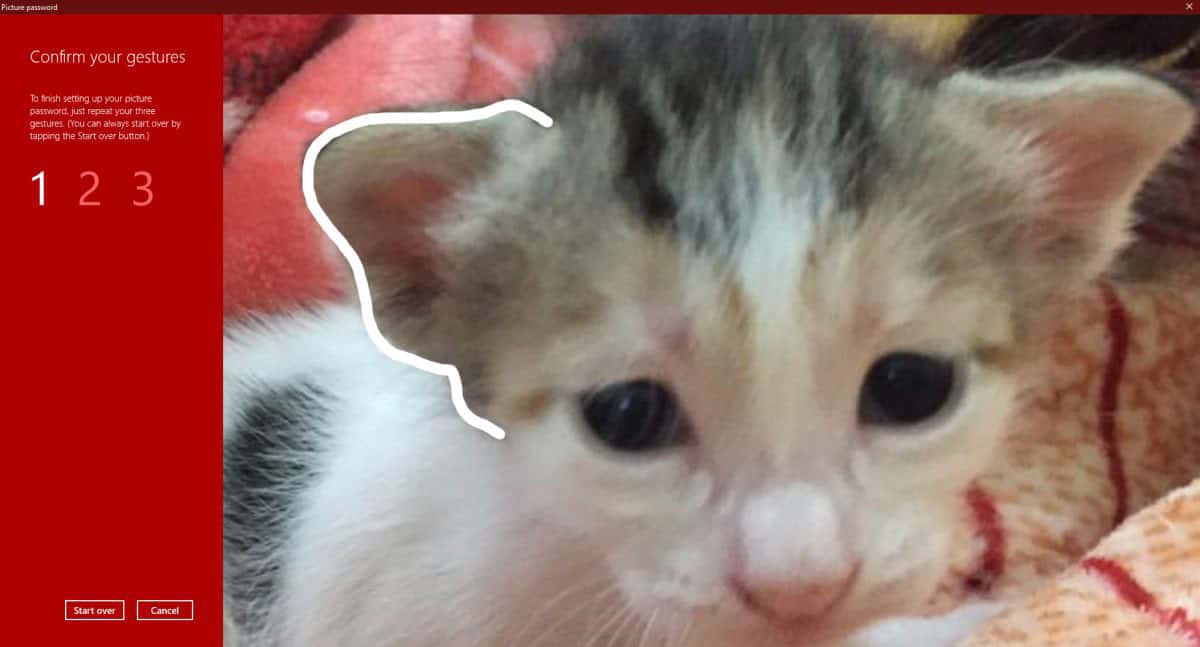
Vaizdo slaptažodis bus išsaugotas ir galėsitenaudokite jį kitą kartą, kai turėsite prisijungti. Jei pamiršite nustatytus gestus, prisijungimui visada galite naudoti kitą metodą, pvz., PIN arba „Microsoft“ / „Local“ paskyros slaptažodį.
Atsižvelgiant į privatumą, paveikslėlio slaptažodis gali būtinebūkite saugiausi. Tai yra modelio slaptažodžio atitikmuo, kurį galite nustatyti daugelyje „Android“ telefonų. Gali būti, kad kažkas sužino jūsų gestus stebėdamas, kaip įvedate juos. Kai piešiate gestus užrakinimo ekrane, neatrodo, kad kokia nors galo linija parodytų, kad tai nėra taip lengva išmokti, bet jei jums reikia, kad jūsų sistema būtų ypač saugi, išbandykite PIN kodą.













Komentarai